
Kombiner eller bryt opp figurer i Numbers for iCloud
Du kan lage en ny figur ved å kombinere en figur med en annen. Du kan for eksempel lage et hjerte ved å bruke tre figurer – en diamant og to sirkler – og sette dem sammen til én figur. Du kan også fjerne figurer fra hverandre, eller fjerne de overlappende områdene mellom to figurer.
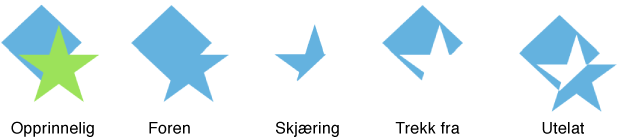
Du kan også dele opp mange sammensatte figurer – figurer med flere deler – i individuelle bestanddeler for å lage nye figurer. Noen eksempler på sammensatte figurer er en joggesko (den øvre delen og sålen), en lotusblomst (bladene) og en lastebil (hjulene, førerhuset osv.). Du ser ikke i figurbiblioteket om en figur er en sammensatt figur, men de fleste sammensatte figurer har komplekse former.
Når du bryter opp en figur til bestanddelene, kan du redigere hver del som en hvilken som helst annen figur. Du kan bruke dem som figurer for seg selv, lage nye figurer eller slette figurene du ikke vil ha.
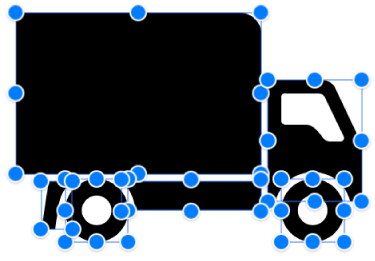
Kombiner figurer for å lage en ny figur
Hold nede Shift-tasten mens du klikker på to eller flere figurer som rører hverandre eller overlapper.
Øverst i Format-
 sidepanelet til høyre klikker du på Ordne-fanen.
sidepanelet til høyre klikker du på Ordne-fanen.Klikk på en ordningsknapp (nær bunnen av sidepanelet):
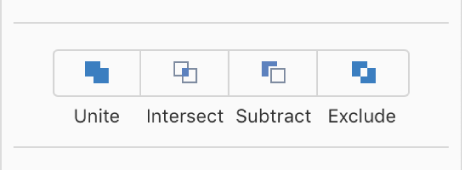
Foren: kombinerer de valgte figurene i én figur.
Beskjær: lager en figur av det overlappende området.
Ta bort: fjerner figuren som er lagt over den andre figuren. Flytt figuren du vil fjerne, fra toppen av stabelen om nødvendig. For å finne ut mer om hvordan du legger objekter lagvis, kan du se påLegg lagvis, grupper og lås objekter.
Utelat: lager en figur som utelater de overlappende områdene mellom figurene.
Bryt opp en sammensatt figur
Hold nede Ctrl-tasten, klikk på en sammensatt figur og velg Bryt opp fra lokalmenyen som vises.
Blå markeringshåndtak vises rundt den delen av figuren som kan redigeres.
Hvis det ikke skjer noe når du velger Bryt opp, kan ikke den valgte figuren brytes opp i Numbers for iCloud.